パソコンに詳しい人にとって「パソコンのメモリ容量は16GBは欲しい。」という意見に違和感はない。一方で「普通の使い方なら8GBで足りるのでは?」という人もいます。
実際のところメモリの容量はどれくらい必要なのか。本記事では性能比較によって「メモリの容量論争」に結論を出してみたい。
「メモリ」の役割を確認する
そもそもメモリとは、何のためにパソコンに取り付けられているのか。このもっとも基本的なことについて、一応ザックリと解説しておきます。

一般的にメモリは「パソコンが仕事をする時に使う、作業机のような場所(スペース)」という説明の通り、パソコンが何かの処理をする時に一時的に利用する場所です。

イメージで説明すると「机の広さ」が分かりやすい。メモリ(机)の容量(広さ)が大きいほど、パソコンが同時に処理できる仕事の量は大きくなります。
- メモリが多いと:同時に処理できる仕事の数が増える
- メモリが多いと:一度に扱える仕事の大きさが増える
あるいは、パソコンが一度に扱える仕事の大きさがメモリの容量に比例して大きくなります。たとえばB1原寸ポスターを作ったり、100万行のExcelを開いたり。
メモリから溢れるとボトルネックに

次に、メモリに収まりきらない大き過ぎる仕事はどのように処理されるのか。
パソコンの性能は、特定のどこかが足を引っ張ることで性能が出なくなる「ボトルネック」という現象が原因で、性能が低下する(出にくくなる)ことが少なくない。
メモリの場合、メモリ容量に入り切らずに溢れてしまったデータは「ページファイル」という場所に一時的に保管されます。ページファイルは普通はシステムドライブに位置します。
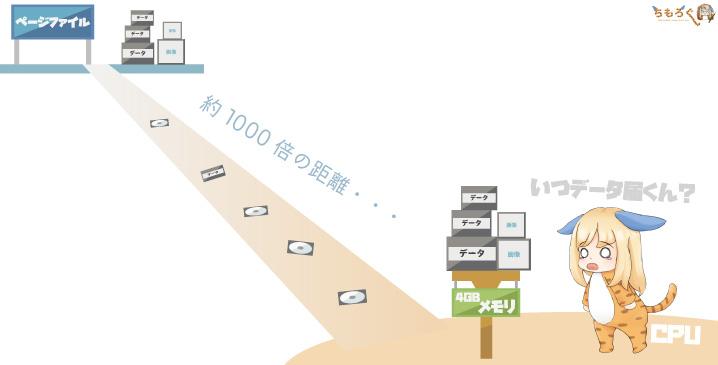
そしてメモリとシステムドライブの距離は、信じられないくらい遠いです。仮にシステムドライブが「SSD」だった場合、その距離はだいたい900~1000倍※に。
この距離がボトルネックになります。パソコンが「そういえばページファイルに必要なファイル置いてきたな。取ってくるか。」という処理をするとボトルネック発生です。
たらたらとページファイルまでデータを取りに行っている間は処理が止まるので、その分パソコンの処理が遅くなるし、ソフトのクラッシュ要因にもなります。
※SSDより遥かに速い「3D-Xpoint」なら130~150倍。SSDより遥かに遅い「HDD」だったら距離は10~20万倍になります。
メモリの容量とパソコンの性能
概念としてここまでの解説で終わり、次は「メモリの容量が違うとパソコンの性能は変化するのか?」という、ユーザーにとって一番重要なことを検証していきます。
正直なところ、
- 普通の使い方なら8GBで足りる
- 動画編集なら16GB欲しいかな
といった「あいまいな答え」はとても参考にしづらい。だから実際にメモリ容量だけを変更して、いろいろなソフトで処理速度が変わるのかを見たほうが分かりやすい。
テスト環境と使用するメモリ

| テスト環境 | パーツ | 備考 / 詳細 |
|---|---|---|
| CPU | Core i9 9900K | 出荷設定のまま |
| 冷却 | 無限五 Rev.B | 120mmファン搭載の中型空冷 |
| グラボ | RTX 2060 6GB | ZOTAC Twin Fan |
| メモリ | DDR4-2666 8GB x2 | G.Skill Sniper X |
| マザーボード | Intel Z390 | ASRock Z390 Extreme4 |
| SSD | SATA 250GB | Samsung 860 EVO M.2 |
| NVMe 250GB | Intel 760p | |
| SATA 2TB | Micron 1100 2TB | |
| 電源ユニット | 1200W(80+ Platinum) | Toughpower iRGB PLUS 1200W |
| OS | Windows 10 Pro 64bit | Ver 1809 |
| ドライバ | NVIDIA 419.35 WQHL | – |
| ディスプレイ | 1920 x 1080 @240Hz | BenQ XL2546 |
検証はいつも通り「ちもろぐ専用ベンチ機」を用います。CPUは「Core i9 9900K」で、グラボはそれなりな性能の「RTX 2060」。マザーボードは「Z390」で、安定性抜群のASRock製。
システムドライブはSATA SSD(Samsung 860 EVO)、仮想メモリ用にNVMe SSD(Intel 760p)、ゲームやベンチマークはSATA SSD(Micron 1100 2TB)から起動させます。
CPUやストレージ由来※のボトルネックは可能な限り排除しているので、「メモリの容量による影響」だけを検証できる環境です。
※ストレージ由来のボトルネックを気にするならOptane SSDにするべき、という声が飛んできそうだけど予算の都合上さすがに用意できなかった。

使用するメモリは
- 4 GB x1
- 8 GB x1
- 16 GB x1
- 16 GB x2(32 GB)
この4通りです。32 GBだけ2枚組になっていますが、予算の問題で32 GBモジュールを用意できませんでした。チャネルの影響があるので32 GBは「参考値」として掲載します。
なお、メモリクロックはすべて2133 MHzで固定。BIOSのAutoプロファイル(自動設定)を読み込んで設定するので、細かい設定値までほぼ一致します。
メモリチャネルとメモリクロックの影響は既に検証済みですので、興味のある方はついでに読んでください。
メモリ容量を検証:CPU性能に対する影響
ブラウザ「Google Chrome」
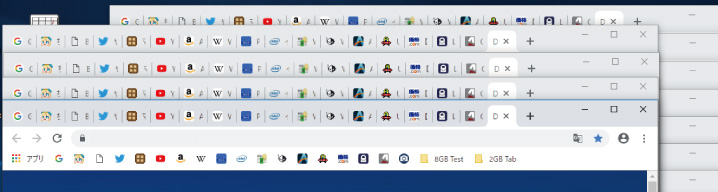
世界でもっともシェアの多いブラウザ「Google Chrome」は動作が軽いという定評がありますが、その軽さの裏では最新ゲームですらビックリなメモリ消費量が存在する。
Google Chrome / タブ展開
まずはメモリの容量別に、Google Chromeで同時に開けるタブの数を計測しました。タブの数はページファイルが生成された時点で数えるのを終えます。
結果から分かった興味深い事実は、Google Chromeはメモリが多いほど開けるタブの数が指数関数的に増えるということ。
もうひとつはページファイルを上手く使ってくれること。ページファイルがある限りはタブを開くことが出来るので、メモリが少なくてもSSDに空きがあれば意外と行けます。
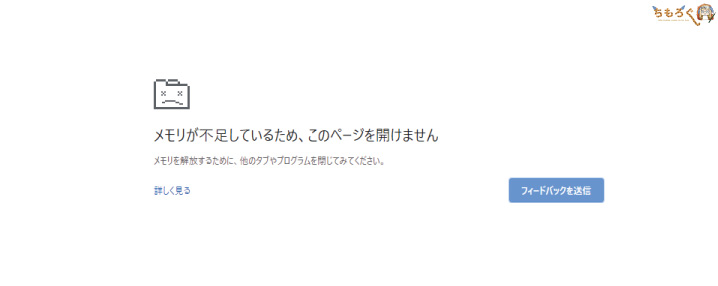
ページファイルまで尽きると「メモリエラー」が…
メモリを食い尽くし、ページファイルまで食い尽くすと…ようやく「メモリが足りません」という警告タブが発生して、新しいタブを開けなくなりました。
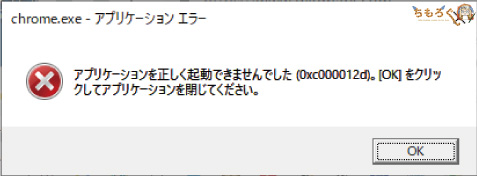
無視してタブを更に開こうとすると、ついに「メモリエラー」が発生してGoogle Chromeが強制終了(クラッシュ)してしまいました。
なお、メモリ32 GB(ページファイルは4 GB)のシステムで、Chromeをクラッシュさせるのに必要なタブ数は「480」。普通の使い方なら16 GBで十分に足りそうです。
レンダリング性能

Cinebench R15は世界的に有名なCPU向けベンチマークです。CPUにレンダリングを実行させて、処理に掛かった時間からスコアを出してくれます。
それほどメモリを消費しないベンチマークなので、おそらくメモリの容量によって性能が変化することはないはず。
Cinebench R15 / マルチスレッド性能
微妙にメモリの容量ごとに性能アップしているように見えますが、この程度の違いは「誤差」です。データがメモリに収まり切る限り、性能はまず低下しない。

Blenderは無料で使えるオープンソースのレンダリングソフト。「BMW」プリセットを読み込んで、BMWを生成するのに掛かった時間でCPUの処理性能を計測できます。
Blender 2.79c / BMWの生成時間
BMWの生成もメモリをあまり消費しないため、メモリの容量に性能が影響を受けることは無かった。扱うプロジェクトに対して、十分なメモリがあれば問題ない。
計算速度
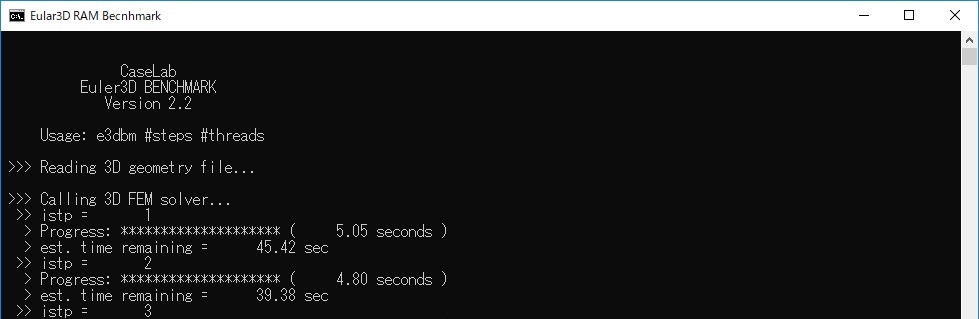
Euler3Dは流体力学の計算をCPUに処理させて、計算速度を求めるベンチマーク。単位はHz(ヘルツ:1秒あたりの計算回数)で示され、数値が大きいほど優秀です。
Eular 3D Benchmark / 16スレッド
容量が増えるごとに計算速度が改善されています。32 GBで一気に性能が伸びているのは、容量が原因ではなくデュアルチャネルによって帯域幅が増えたせいです。
このベンチマークはそれほどメモリを消費しなかったためページファイルの利用頻度が少なく、ボトルネック由来の性能低下がそれほど発生しないようですね。
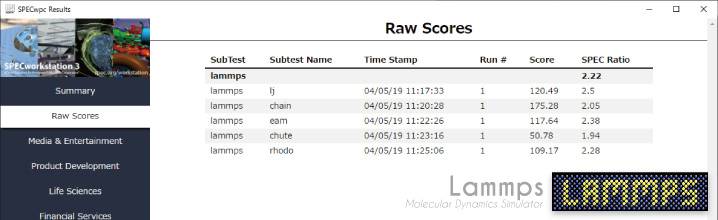
Lammpsは物理シミュレーション(内容は古典分子動力学計算)を行うソフトウェア。ワークステーション向けベンチマーク「SPEC」に付属しているプリセットで計算速度を求めます。
Lammps / SPEC Ratio
5段階のテストになっていて1段階目のテストが約10 GBのメモリを消費するため、メモリ8 GBまでは処理速度が伸びにくい様子が分かりやすいですね。
Lammps / lj Test Time
最初のシミュレーションをクリアするのに掛かった時間だけをグラフにまとめると、4 GBと8 GBで約5倍も処理速度が鈍化してしまいます。
計算やシミュレーション系のソフトウェアの場合は、メモリ容量が足りないことによる「ボトルネック」の影響をモロに受けやすいことが分かりました。
動画エンコード
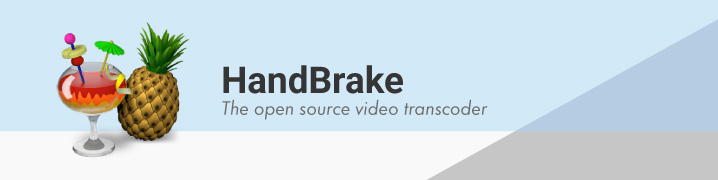
無料の動画変換ソフトとして国際的に有名なHandbrakeを使って、動画エンコードの処理速度を計測。定番の「x264」と、更に圧縮率の高い「x265」でエンコードを行います。
Handbrake x264 / 平均処理フレーム数
エンコードに使った動画ファイルは約1 GBなので、それほどボトルネックは発生しません。それでもメモリの容量が多いほど、動画エンコードの速度は改善した。
Handbrake x265 / 平均処理フレーム数
更に圧縮率の高い「x265」はそれほどメモリの容量による影響は出なかった。32 GBだけ速くなったが、これはデュアルチャネル化の影響でしょう。
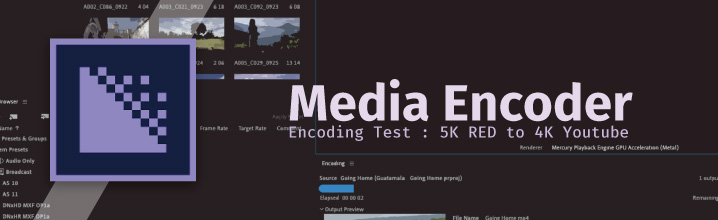
Adobe Premiereの動画エンコード速度を計測します。ただし、Premiereから直接エンコードするとログが残らないため、Media Encoderからテストを実行した。
エンコードの内容は、5Kサイズの動画(5120 x 2700 / 24 fps / .R3D)というやや大きめの動画素材を、標準プリセット「Youtube 4K」で4K動画に変換するだけ。
Premiere Pro / Youtube 4K(x264)
メモリ容量が多いほど、動画エンコードの処理時間が短くなりました。解像度が大きめの動画素材をエンコードする場合は、メモリが多い方が効率よく処理できるようです。
圧縮と解凍
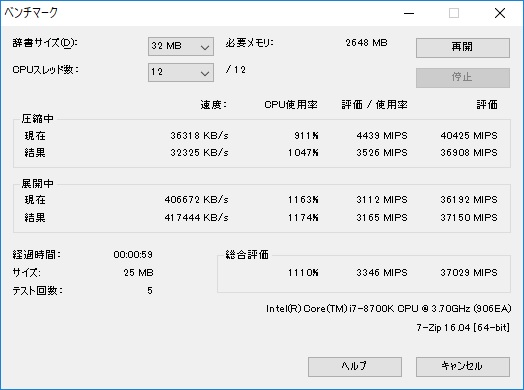
7-Zipは無料の解凍ソフトとしては非常に有名。付属のベンチマークツールで、圧縮と解凍の速度を「MIPS」という単位で出してくれます。MIPSが高いほど処理が速いです。
7-Zip Benchmark / 圧縮
「圧縮」はメモリをよく使う処理で、メモリ容量が多いほど処理速度が大幅に改善しています。8 GBまではページファイルが足を引っ張り、16 GB以上で速度が出始めます。
7-Zip Benchmark / 解凍
一方「解凍」はそれほどメモリを使わない処理になっているため、メモリの容量に関わらず一貫してCPU本来の処理性能を発揮できました。
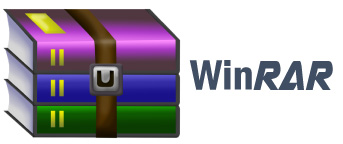
WinRARはシェアウェアの解凍ソフトとして知名度が高い。こちらも付属のベンチマークツールで、圧縮と解凍の処理速度を計測可能。結果は「1秒あたりの処理量」で表示します。
WinRAR Benchmark / 圧縮と解凍
結果はメモリの容量はあまり関係なく、メモリの帯域幅の方が影響が大きいです。
Adobe After Effects CC

After Effectsは動画編集ソフトですが、Premiere Proよりもデジタルな映像合成(VFXやモーショングラフィックス)に特化したソフトです。
合成映像を取り扱う関係なのか、公式サイトの推奨メモリ容量は32 GBと非常に大きいため、メモリ容量がパフォーマンスに与える影響はそこそこ大きいと推測されます。
Adobe After Effects / 総合スコア
パフォーマンスの計測にはPuget Systems社が公開しているベンチマークプリセットを用いました。結果は予想通りで、メモリが少ないほど処理速度は悪化することが判明。
メモリを8 GBから32 GBに増やすと、After Effectsの処理速度は約24%も改善しました。ただ、実際にはもっとひどい性能差が出ると思っていたので、思っているより差が小さい印象。
After Effectsはメモリが不足していても、ページファイルを大量に生成して比較的上手く活用してくれるようです。多少メモリが足りていなくても、なんとか動きます。
Adobe Photoshop CC

Photoshopは写真編集の定番ソフト。解像度の大きい写真や素材を取り込むと一気にメモリ消費量が増え、フィルタ類を使うと更にメモリ消費量が跳ね上がります。
Adobe Photoshop / 総合スコア
パフォーマンスの計測はさきと同じくPuget Systems社のプリセットで検証しました。結果は似たような傾向になっていて、やはりメモリから溢れ出ると処理速度が低下します。
| メモリ | 4GB | 8GB | 16GB | 32GB |
|---|---|---|---|---|
| 総合スコア | 660.6 | 734.4 | 815.4 | 950.8 |
| 一般処理のスコア | 64.8 | 73.5 | 81.3 | 96.8 |
| フィルタ系のスコア | 58.6 | 65.1 | 75.9 | 90.4 |
| Photomergeのスコア | 83.5 | 90 | 93.3 | 101 |
| GPUスコア | 41.9 | 44.7 | 47.7 | 62.9 |
内訳を見てみると、特にフィルタ系の処理はメモリを大量に消費するため、メモリの容量によって処理速度が約52%も速くなりました。
コンデジで撮った解像度の大きな写真や、B1原寸ポスター用のイラストをPhotoshopでガッツリ編集するなら、メモリは多めにあることに越したことは無いですね。
ゲーム配信
無料で使える定番ゲーム配信ソフト「OBS(Open Broadcaster Software)」による配信の安定性も検証。
FF14:紅蓮のリベレーター(最高設定)を、フルHD(1080p 60fps)で配信と録画を実行。プリセットは「veryfast(軽い)」を使いました。
配信の安定性はドロップフレーム率(コマ落ちの割合)で比較します。ドロップフレームが少ないほどスムーズな映像で、逆に多いとガタガタな映像になります。
OBS配信 & 録画 / ドロップフレーム率
約3000フレームの配信と録画を行って、コマ落ちしたフレーム数の比率を求めてまとめました。意外なことに8 GB以上なら、全くコマ落ちせず安定した配信が出来てしまった。
OBS配信 & 録画 / FF14のスコア
一方でメモリの容量に余裕が無いとFF14そのものの動作は重たくなります。8 GBまでだとフレームレートが非常に出づらく、32 GBで本来の性能を発揮。
ただし、32 GBが極端に安定しているのはメモリの容量が原因ではなく、デュアルチャネルの方が効いているので参考程度に。配信するなら、メモリは多めでかつ2枚以上が安心ですね。


メモリ容量を検証:ゲーム性能に対する影響
次はゲームの性能への影響を調査。ゲームの場合は、メインメモリとVRAM(ビデオメモリ)を消費するため、更にシビアな動作状況になると推測されます。
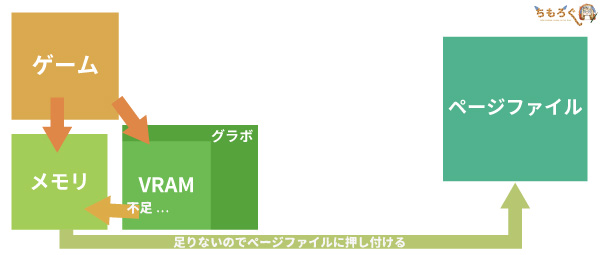
たとえば、メインメモリが不足したらページファイルに行くし、VRAMが不足した場合はメインメモリに押し付け、メインメモリが足りないならページファイルに押し付ける。
つまり溢れて出てしまったデータがたらい回しにされやすいため、メモリ消費量の多い高精細テクスチャをふんだんに使うゲームでは。…おそらく不安定になるはずです。
加えて検証では、Chromeでタブ(約2 GB分)を開いた状態で検証する。ゲームをしながら調べ物や攻略動画を見る人は少なくないと思うので、状況を合わせました。
Apex Legends
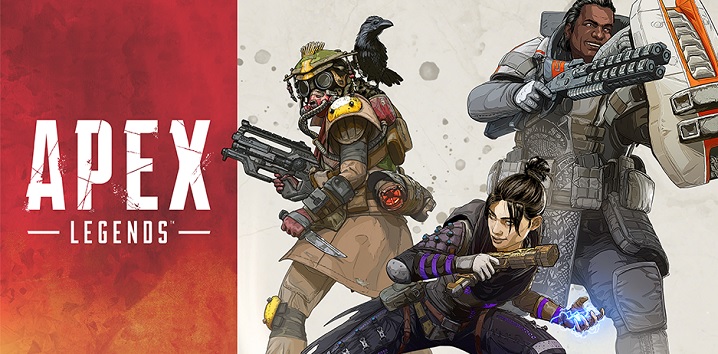 | Apex Legends1920 x 1080 / 最高設定 |
平均フレームレート最低フレームレート(下位3%)
Apex Legendsはメモリが4 GBしか無いとゲームを開始して間もなくクラッシュしました。8 GBでようやくマトモに動作して、16 GB以上で安定した動作に。
Call of Duty : Black Ops IV
 | Call of Duty : Black Ops IV1920 x 1080 / 最高設定 |
平均フレームレート最低フレームレート(下位3%)
Call of Duty : Black Ops IVはメモリをガッツリと食いつぶすゲームとして知られていて、8 GBだと頻繁にコマ落ちが発生するほどです。
あまりにコマ落ちが頻出してストレスがマッハになるため、16 GB以上のメモリが必須といっても良いゲームですね。4 GBだと開始早々にクラッシュしました。
Rainbow Six Siege
 | Rainbow Six Siege 1920 x 1080 / 最高設定 |
平均フレームレート最低フレームレート(下位3%)
レインボーシックスシージはメモリが増えるにつれて平均フレームレートが改善しました。しかし、フレームレートの安定性はデュアルチャネルにしないと改善しません。
PUBG
 | PUBG1920 x 1080 / ウルトラ設定 |
平均フレームレート最低フレームレート(下位3%)
PUBGは意外と動きました。メモリ4 GBだとさすがに瞬間的なフレーム飛びが発生しますが、割りと動きます。8 GBあれば問題のない動作を実現しました。
Assassin’s Creed Odyssey
 | Assassin’s Creed Odyssey1920 x 1080 / 最高設定 |
平均フレームレート最低フレームレート(下位3%)
アサシンクリードオデッセイは驚くほど重たい上に、メモリの消費量も多い高精細テクスチャなゲームです。
メモリの容量が多いと平均フレームレートが改善し、デュアルチャネル化で安定性も改善。容量だけでなく帯域幅が重要なゲームはかなり多い傾向。
Grand Theft Auto V
 | Grand Theft Auto V1920 x 1080 / 最高設定 |
平均フレームレート最低フレームレート(下位3%)
Grand Theft Auto Vはメモリ4 GBだと途中でクラッシュ。8 GBで動作しますが、フレームレートの安定性は良くない。16 GB以上で安定した動作に。
Rise of the Tomb Raider
 | Rise of the Tomb Raider 1920 x 1080 / 最高設定(Map : 地熱谷) |
平均フレームレート最低フレームレート(下位3%)
トゥームレイダーもメモリ4 GBでは途中でクラッシュしました。容量が増えるごとに平均フレームレートと安定性が改善します。意外とメモリを食うゲームでした。
バイオハザードRE:2
 | Resident Evil 21920 x 1080 / カスタム設定(VRAM : 7.38 GB消費) |
平均フレームレート最低フレームレート(下位3%)
VRAMを約7.4 GB消費する設定にしたバイオハザードRE:2は、メモリ4 GBでもそこそこ動作できた。8 GBで大幅に安定性が増し、16 GB以上で問題のない動作に。
モンスターハンターワールド
 | Monster Hunter World1920 x 1080 / 最高設定 |
平均フレームレート最低フレームレート(下位3%)
モンスターハンターワールドはメモリを使う割には、メモリ容量が性能に与える影響が少なめです。ページファイル経由でも比較的マトモに動く設計なんでしょう。
それでもメモリが多い方がフレームレートは出やすい傾向は間違いないので、最低でも8 GBは欲しいところです。
黒い砂漠
 | 黒い砂漠 1920 x 1080 / リマスター品質 |
平均フレームレート最低フレームレート(下位3%)
黒い砂漠はメモリが4 GBだと、テクスチャ設定を「高」にできなかった※。なので4 GBだけハンデのある状態で計測していますが、それでも8 GB以上に劣る結果です。
ただ、黒い砂漠はメモリの容量よりも帯域幅の方が重要度は高めですね。デュアルチャネルにした途端、フレームレートと安定性が大幅に改善しています。
※設定すると「メモリが足りないので変更できません。」と表示される。
マインクラフト
 | Minecraft 1.13.2 1920 x 1080 / 32チャンク / SEUS Renew |
平均フレームレート最低フレームレート(下位3%)
マインクラフトは32チャンクを描画する設定にして、シェーダーに「SEUS Renew」を付けて筆者の自作マップにて計測しました。
なお、メモリの割当量(JVM引数の設定)は搭載しているメモリの50%です。8 GBなら4 GBをマインクラフトに許可する、という具合に設定しています。
結果は4 GBでフレームレートが伸びにくく、8 GB以上でおおむね安定しました。SEUS Renewをそのまま使う分には、メモリは8 GBで足りそうですね(かなりカツカツですが)。
平均パフォーマンス
 | 平均フレームレート 1920 x 1080 |
平均フレームレート最低フレームレート(下位3%)
ここまでの検証結果を「平均」すると、メモリが多いほどゲームは安定して動作することが分かりました。
- 4 GB:マトモに動作しない
- 8 GB:そこそこ安定して動く
- 16 GB:おおむね安定
- 32 GB:抜群の安定性
傾向としては、4 GBは少なすぎで動作が不安定だったり、クラッシュ(強制終了)したり。8 GBからゲームがマトモに動くようになり、フレームレートもそこそこ安定。
16 GB以上はおおむね安定して動きますが、容量よりも帯域幅がボトルネックに。ゲームをプレイするなら少なくとも容量は8 GB必要で、2枚組が必須と言えそうです。
コラム:メモリ容量の影響をもう少し調査
Windowsの起動時間は速くなる?
デジカメで電源スイッチを押してからWindows(デスクトップ)が表示されるまでを撮影し、動画編集ソフトで時間を計測しました。
システムの起動時間
Windowsの起動時間は全く変化しませんでした。32 GBだけ起動時間がわずかに遅いですが、これは2枚挿し込んだのが原因でしょう。
基本的に、システムの起動はシステムの規模が大きいほど遅くなります。メモリをもっとたくさん挿せば、起動時間もそれだけ遅くなる。
モジュール容量に関係なく、メモリ1枚だけなら起動時間は変わらないのです。
メモリの帯域幅は変化するか?
SiSoft Sandraを使って「メモリの帯域幅」を計測。
SiSoft Sandra / メモリの帯域幅
ある意味当然の結果ですが、メモリが1枚なら帯域幅はほとんど変化しません。32 GBはデュアルチャネルなので約1.9倍の帯域幅になっていますね。
まとめ「メモリの容量は8 GBを2枚欲しい」
8 GB未満だと不安定な動作が多い
まとめると「8 GBの2枚組」が最低でも欲しいメモリ容量です。それ以上のメモリ容量は「必要なら用意する」というスタンスで大丈夫。
今回の検証ではメモリが4~8 GBだと、正常に動かないソフトやフレームレートが安定しない(またはクラッシュする)ゲームが数多く出てきました。
しかもパソコンの性能は十分にも関わらずです。だからメモリが8 GB未満だと、高確率で不足するシーンに遭遇しやすいと言えます。
よほどの低予算ではない限り、メモリの容量は16 GB以上(8 GBの2枚組)を搭載することをオススメする。普通の使い方なら16 GBでおおむね不足しない。
16 GB以上はどういうシーンに必要?
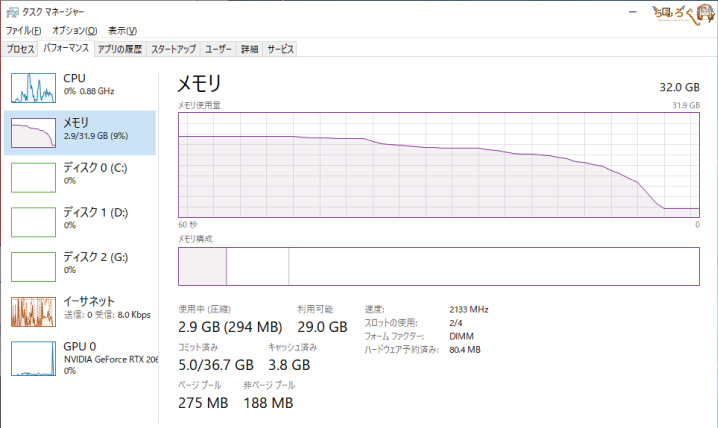
32 GBメモリを消費する様子
普通にゲームしたり、同時にネットで調べ物をする程度なら「16 GB」で間に合いますが、そこにクリエイティブなタスクを加えると16 GB以上が必要になります。
たとえば以下に挙げるようなシーンでは、16 GBでも枯渇する傾向が強いです。
- Photoshopに高解像度の素材を入れて編集
- After Effectsをハードに使いこなす
- VMWareなどの仮想マシンを立ち上げる
- Premiere ProなどでフルHD以上の動画編集
- 高解像度(2K~8K)な動画エンコード
- 高画質または高解像度のゲーム実況配信
- 大量の計算処理やシミュレーション用途
- (…Twitterを大量につけっぱなしで監視)
要するに「巨大な素材」を使った編集では、メモリを派手に食い尽くすということです。
実際にPremiere ProやDavinch Resolveで4K~6Kの動画編集をしているプロに聞いた話では、ピーク時に112 GBもメモリを使うとのこと。
メモリは余裕を持って「16 GB」:必要ならそれ以上でOK

というわけで、メモリは不足した時に初めて「パソコンがちゃんと性能を出せなくなる。」ので、余裕を持って16 GB(8 GB x2)用意しましょう。
おそらくほとんどのユーザーにとっては16 GBで間に合います。32 GBや64 GBは「必要な人には必要だと分かる。」領域なので、必要なら用意するで良いです。


以上「4GB、8GB、16GB、メモリの容量はどれくらい必要なのか?」について、検証と解説でした。
もっと「メモリ」に詳しくなるなら
こちらの記事もおすすめです。
メモリの容量だけでなく、「メモリクロック」や「メモリのチャネル」も実行性能に与える影響は大きい。特にハイエンドなスペックであればあるほど、ボトルネックは出やすくなる。



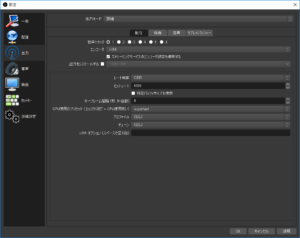
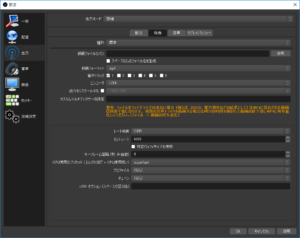
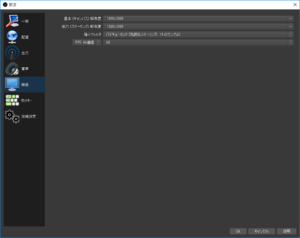













 おすすめゲーミングPC:7選
おすすめゲーミングPC:7選 ゲーミングモニターおすすめ:7選
ゲーミングモニターおすすめ:7選 【PS5】おすすめゲーミングモニター
【PS5】おすすめゲーミングモニター NEXTGEAR 7800X3Dの実機レビュー
NEXTGEAR 7800X3Dの実機レビュー LEVEL∞の実機レビュー
LEVEL∞の実機レビュー GALLERIAの実機レビュー
GALLERIAの実機レビュー 【予算10万円】自作PCプラン解説
【予算10万円】自作PCプラン解説 おすすめグラボ:7選
おすすめグラボ:7選 おすすめのSSD:10選
おすすめのSSD:10選 おすすめの電源ユニット10選
おすすめの電源ユニット10選

 「ドスパラ」でおすすめなゲーミングPC
「ドスパラ」でおすすめなゲーミングPC

 やかもちのTwitterアカ
やかもちのTwitterアカ



ちょっと記事の趣旨とズレますけど、デュアルチャネルって偉大ですね…
そうなんですよね…。(将来の)増設するために1スロット空けておくくらいなら、最初から2枚組にした方がいい、ということになります。
大変参考になりました。
結論の部分ですが”未満”・”以下”・”より大きい”・”以上”の使い方を間違えているような…
あと4×4と8×2と16×1の差も見てみたいです。
< あと4×4と8×2と16×1の差も見てみたいです。
こちら(https://chimolog.co/bto-ram-single-vs-dual/)で、8×2と16×1の差は検証済みです。クアッドチャネルは対応プラットフォームを持っていなくて厳しいです。いずれは試してみたいところですが。
メモリって見えてないサービス(ウイルス対策やら)も常時使ってるので、見えてるソフト以下にも案外メモリ使いますね。
ここがCSでゲームするのとの大きな違いですよね〜
現代の64bit環境ではブラウジングだけでももう最低16GBは必要かなって感じてます。
考慮すべき点が多すぎるのでタスクマネージャーを見るのが一番かなぁ。
16GBと32GBで、意外とフレームレートが違うので、安価にFPS上げる手段に使えなくも無いのかなと。
32 GBは16 GBの2枚組なので、容量よりも「デュアルチャネル」の影響が大きいです。ゲーム用途なら、8 GBの2枚組(合計16 GB)がコスト的にちょうど良いですね。
メモリは積みすぎると逆に遅くなる(例16GBで十分な人が64GB以上積む)と聞いたことがあるのですが本当のところどうなんでしょう?
起動速度が多少遅くなる可能性はあるかもね
古いBIOSだとメモリの容量チェックしてるのが表示されてたりしたなあ
まあ今時のハードとOSの組み合わせなら起動速度が大幅に改善されてるから大丈夫でしょ
あとデュアルチャンネル以上の場合は種類が違うメモリを増設すると遅い方に足並み揃えるんじゃなかったかな
う~ん、少なくとも今回の検証の限りでは、タスクに対して過剰なメモリを用意したからといって、処理速度が遅くなることは無かったですね。
64GBに増設する時に、以前の設定を変更せずにそのままにしておくと、処理が遅くなる可能性はあります(CAS Latencyが遅すぎるなど)。
少し気になったのですが、ここでの「速度」というのはランダムアクセスの速さの事ですか?
単に「速度」と書くと少し語弊がある気がします。
それと拡張カード型ではなくM.2スロットに差すタイプのOptane SSDは駄目なんですか?
32GBで7000円位だったので今度機会があればテストしてほしいです。
Optane SSDを仮想メモリとして使うことで、普通のSSDよりも動作が軽くなるかどうかは「要検証」なところだと思ってます。レイテンシがSSDより10倍は速いので、案外「行けるのでは?」と一部でささやかれています。
ここでの「速度」は単に、処理の速さのことを言っています。エンコードなら「1秒あたりの処理フレーム数」や「処理に掛かった時間」など。
16Gですら持て余しますね私の場合。
クロームのタブもそんなに開く人います?Firefox かVivaldi使う方がいいですよ。
FirefoxもVivaldiも試したことはありますが、結局Chromeに戻ってます。
< クロームのタブもそんなに開く人います?
少なくとも、ぼくは開きますよ。調べ物してるとすぐに40タブくらい…。
ところでメモリ六十四GBでも足りないマインクラフトというゲームがありましてだな
頑張ればいくらでも食わせることが出来るけど、今回は「マイクラにシェーダーを入れるだけ」という、割りと一般的な遊び方を想定してます…
https://northwood.blog.fc2.com/blog-entry-9730.html
デスクトップなら6コア以上に限られますが、Core-Xシリーズを買わなくても128GBメモリを詰めるようになったのは一部のクリエイターには朗報かもしれないですね
メモリの容量でもフレームレートが上がるのはちょっと意外でした
次に組む時は安定性も考えて16GBx2で組んでみるかな
ある程度安ければ32GBx2でも良さそうなんだけど、ここまで行くと過剰かな?
今回はデュアルチャネルでの検証でしたが、デュアルチャネルではない2枚刺しはどんな結果になるのですかね。
仮想メモリ(ページングファイル、以下PF)を書いての検証なので面白いと感じました。VRAMもやはりメモリに行きその後PFに行く可能性が高いのですね、疑問に思っていたことが解消されました。PSO2等32bit以下のアプリではVRAMも制限が掛かるはずなので弄って多く消費する設定をすると面白いかもしれません。
そして初めて知り驚きなのが数百、数千、万倍というPFのデータ速度のこと、ここまで遅いとは知りませんでした。これを見ると今回のfpsや読み込み、処理速度等の検証はHDDでPFやるほうが分かりやすかったのでは?と感じました。
次にPFによる速度低下の検証になるかもしれませんが、PF入れてメモリ容量はどれくらいかを他の検証者で言われているのはPF使用量がメモリ量の大体半分以下を目安として言われているのでそこが書かれてないのが残念でした。(他に80%超えるとボトルネックがひどいので増設やPF用ディスクをもう一つ用意することと言うのがあります)
ディアルチャンネルのが入ってしまっているので個人的にまだよくわかってないrankも入れてほしかったと感じました。
色々と考えれた面白い記事だったので32GBのを手に入れてもし書き直すことがあれば検討お願いします。
< 32GBのを手に入れてもし書き直すことがあれば検討お願いします。
メモリ1枚で32 GBを実現するには、サーバー向けのECCメモリか、「Double Capacity」対応のメモリが必要なのでちょっと敷居が高いですね。一応やってみたいのですが、なかなか…
PFに使うストレージを変えるとボトルネックの度合いが変化するかどうかは、Optane SSDが揃ったら検証する予定です。
逆に「メモリを大量に消費しないゲーム」は2D音楽ゲームやローグライク、RPGでしょうか。
2D音楽ゲームに関しては過去検証したことがあって4GBでも十分動くんですよね
(4kがぎりいける、動画キャプチャも可能な程度)
まあ4GBだとChrome使えませんが…
記事のまとめの通り8GBを2枚が推奨で4GBを2枚が最低レベルで個人的にも同意しますねー
(結局デュアルチャネル頼みですが…)
いつも面白い記事ありがとうございます。
少し気になったのですが2133で同じ設定でも16GBメモリだとデュアルランクだと思うので
同じ設定でもパフォーマンスに差が出てフレームレートとか上がってるのもある気がします。
また、コメント欄見てると32GBのデュアルチャンネルの結果見て勘違いしてる人も居るみたいなので
32GB(16GB×2)にしてBoot.INIとかでメモリサイズだけ変えて検証なら
全く同じになったのではないかと思いました。
我儘言ってすみません。
「ほとんどのユーザー」は8GBでいいのでは?
そういって、いや足りなかったとか議論になるのが面倒ということですかね?
今回の検証では「16 GBあれば概ね問題なく足りた。」ので16 GB搭載しておけばまず困らないから、大抵のユーザーにとっては16 GBで間に合うはず。という結論です。
しかし、家電量販店でゲーム用途で販売されているPCのメモリが
4GBだったりするのをみるとなんだか複雑な気持ちになります
メモリは積めるだけ積んで、余ったならRAMディスクにでもしとけばいいって考えなんだけども、
2019年時点でのRAMディスク有効活用法があれば伺ってみたいものだわ。
8GB×2のデュアルチャネルによる影響を16GB一枚と比較してほしいです
メモリーは2枚組が必須?シングルチャネルとデュアルチャネルで性能差を検証
検証済みですので参考にどうぞ~。結論だけいうとデュアルチャネルは非常に強力です。
最近ブラウザやゲームでメモリ沢山浪費するから
16GBだとRAMディスクが苦しいと思う
8GBx2の16GBを推奨されているのはどうしてでしょうか?
メモリスロットが4つあるマザーも多いので4GBx4という構成もあると思いますが
例えば4GBx2で運用している所に2枚追加して16GBとするより、4GBx2を売るなりして8GBx2にした方が良いのでしょうか?
既に2枚挿し込んであるなら、追加するだけでいいですよ~。2枚組をおすすめしているのは、デュアルチャネルの効果が非常に大きいからです。
ライトゲーマー的には32G以上用意しても恩恵は少なく
以前別の記事で検証されていたような8×2の高速メモリーの方が有り難かったりします
なおメモリ4ギガ環境だと書類開いたりメーラー開いたりする度に数十秒の一服タイムが挟まり、事務仕事にもストレスが出る有り様
2ギガだとまとめサイトを開くのに数十秒、スクロールで生地を読み下す事もまともに出来ません
(CPUも相応に安価なDDR3世代のものですが…)
一方8ギガは用途次第でストレスなく動きますが…わからない方は素直に16にスルベキデスネ
4枚挿せば2枚よりも性能が良くなるんでしょうか?
CPUとマザーボードがクアッドチャネルに対応していれば、4枚組にすると一応帯域幅は増えますが、多分デュアルチャネルほど大きな差は出ないと思います(検証しないと分かりませんが…)。
メモリですらCPUからみると恐ろしく遅いんですけどね
キャッシュでメモリアクセスを隠蔽しないととんでもなく遅くなりますから
ゲームしなければ4GBのノートタブレットでも普通にネットや動画・音楽鑑賞には十分使えますね。
4GBだとキャッシュ容量は少ないでしょうけど、SSDなせいかあまり気にならず快適です。
別途ゲーム用PCでは重めのゲームもするなら8GBがほぼ必要になりゲーム後再起動なしで快適性を確保するなら12~16GBは必要な感覚ですね。
32GBはお絵かきのプロでないと有効に使いきれない感じでしょうか?このあたりになると体感できなかったので16GBあれば十分かなと思いましたが。
< 32GBはお絵かきのプロでないと有効に使いきれない感じでしょうか?
Photoshopに解像度の大きい素材を入れるような人、じゃないとあんまり使わないですね。あとはAfter EffectsやPremiere Proで、4K解像度の動画編集をするとか。SAIやクリスタで普通にイラストを描くくらいでは余裕がありすぎました。
ゲームするなら16GBは必須でしょうね。
しないなら8GBで十分ですね、ただ、4GBではさすがに厳しい。
ゲームしながらほかの作業もってなると32GB欲しい。
結局は用途次第ですね。
すみません、質問です。
メモリからあふれた部分はページファイルにということですが、
MSIのAfterburnerの表示上ですが、メインメモリに余裕があるのにページファイルが生成されて(?)いるのは正常なのでしょうか?
今このコメントを書いている時点で、搭載メモリは16GBで、RAM usage 4924MB
Pagefile usage 7222MB となっています。
それともAfterburnerでのPagefile usage はまた何か別のものを指しているのでしょうか?
もしよろしければご教示いただきたいです。お願いします。
実際に調べていませんし、ネットで書かれてたことですが・・・
Windowsは自動的にメモリ内の使用頻度の最も低いものから順に仮想メモリへと移行します。例えばOSを起動しサービスプログラムとか初めに読み込む為だけに使用したメモリ、アプリを開く為だけに使用したメモリ、多くのメモリがあったとしてもリソースの無駄と判断しています。
後はアプリの仕様で仮想メモリを考えた作りになっているとか、32bitアプリとか、バックアップ意識してるとか。
ちなみに『コミット済みー使用している物理メモリの量=仮想メモリ』です
ありがとうございます。
メモリが多ければいいとうわけではないんですね。
以前ネットを見ながら仮想メモリのサイズを変えた気もするのですが、タスクマネージャを見ると私のPCの場合仮想メモリは3.5GBほどみたいです。
すみません、まったくコメント返信していませんでした。
超今更なので見てないと思いますが書置きしておきます。
容量増やすとPFのディスクアクセス減るので沢山増やすほうが良いです。
ただSSDにした場合体感することが難しいのがRAM量は16GBとなのでコスパでこれで十分だろうということです。これはレポート内に書かれていますね、まぁRAMが安く思うので32GBにしてる人多いですが。
あと最近私は仮想メモリは最近OSがあるCドライブに512ほど設定しています。他はSSDのみ自動管理で搭載RAM以上の容量確保しています。
これは使用していなければ発生する可能性は低いですがシステムドライブ以外やPFが非設定ドライブに、サードパーティー製のWindowsサービスの実行ファイルやDLLが存在する場合に、アプリエラーが発生する場合があります。Cドライブに仮想メモリ設定していなくてWindowsのアプデで1月ごろエラーでた不具合があったのでしています。
MSI Afterburnerの「Pagefile usage」は、実はページファイルの容量ではなく「コミット済みの容量」を示しています。
なお、メモリに余裕があってもアプリケーションによってはページファイルを生成する場合がありました。Windowsの仕様でメモリを100%使い切ることは出来ないらしいです。
遅くなりましたが、Afterburnerとタスクマネージャを見てPagefile usageとコミット済みが同じくらいの数値になっていることを確認しました。
ありがとうございます。
Windows10は特に何もして無くても4~5GBくらいメモリ消費してるので
8GBだと少ないと思うのですが16GBで十分かどうかっていうのは難しいですよね
PCは人によってホント使い方が様々ですから
私なんかは使用量10GB超えることも滅多に無いのですが
8GB だとやっぱりちょっと少ないかな? とは感じます
クロームでもひらっきぱなしにしてるんじゃないですか?
Windows10ですが、特に何もしていなければ1.7GBくらいしかメモリ消費してませんが・・・
4~5GBとなるとCivilization VやCrysis 2クラスのゲームが動いている状態です。
このクラスはメモリ 2~3GBの32bit OS 環境で普通にプレーできるものですが、64bit OSではメモリに余裕があるせいもあってか余計にメモリを消費する傾向はあります。
昨今のゲームでは4~6GBは最低必要とするものが増えていますし8GBだとちょっと少ないかなと感じるのは同じですが。
[…] ・ちもろぐ – 4GB、8GB、16GB、メモリの容量はどれくらい必要なのか? (ブラウザ「Google Chrome」テスト) […]
16GBはほしいですよね、いろいろしていて
Debian LXDEでFirefoxのタブ10開くくらいなら4GBでも十分かなぁと思ったりします。
Debian LXDEとかの軽量なDEなので、普通にemacsでプログラミング書く程度なら、ブラウジングしながらでも十分でした。
しかしながら、Windowsはデフォルトだとword,IEレベルでは最低で4GBはほしいですね、快適さを求めると8GBほしいですね。
今、8GBでAntiVirusソフトとか一部クライアントをつけているとFirefoxとか40以上タブ開くとカツカツですね。
VMや大規模ファイルはメモリいっぱいがいいですね、alembicでクラッシュしました。
[…] google chrome https://chimolog.co/bto-ram-size-battle/#Google_Chrome […]
ゲームくらいしかしないという人も、心の余裕を持つために16ギガ積んでおくといいと思います。8ギガはなにかと心もとないですよね。
CODBO4は、メモリ8GBだとドロップフレーム(コマ落ち)が発生するので、16GBで決まりな時代ですね。幸い、ここ最近はメモリがめちゃくちゃ安いので、メモリが高騰している時期よりも8か16かで悩む必要性はなくなった感があります。
[…] ージと開くことが多く、すぐにメモリが足りなくなります。 グラフィックメモリに使われている 2GB 分も使えればちもろぐさんの検証結果から30タブくらいは余裕なので惜しい仕様です。 […]
スチームの統計を見ると4~8GBがほとんどみたいですね。
IDE、DB、VM、サーバーを一括で立ち上げても16GB使いませんので、もちろぐさんの「おそらくほとんどのユーザーにとっては16 GBで間に合います。」発言は的を射てると思いました。
4Gってネットサーフィンも遅い
4枚挿しの場合ギガ数が異なるメモリを2種組み合わせるデメリットはありますか?
4GB×2で8GBの所に8GB×2をたして24GB位にしようと考えているのですが…
容量を揃えた方が、メモリのオーバークロックはしやすいです。定格クロックで使うなら特に問題ないです(※経験上)。
感謝です!
オーバークロックは考えていないので定格で安定動作するのであれば安心です。
すごい分かりやすくて、しかも細かく比較ベンチがあって驚きとともに助かりました!
感謝多謝です!
それにイラストも可愛い(*´ω`*)
メモリ16GBのPCでBF5をレイトレ有効にして遊んでたら、メモリ15GB位消費してカクついたので32GBに増設しました。
増設後はMAX17GBくらい消費していました。
ゲーム用途でもメモリが32GB欲しくなる時代が、そろそろ来るかもしれませんね。
[…] https://chimolog.co/bto-ram-size-battle/#i-4 […]
[…] 4GB、8GB、16GB、メモリの容量はどれくらい必要なのか? […]
[…] 4GB、8GB、16GB、メモリの容量はどれくらい必要なのか? […]
ボトルネックとは原因となる箇所がどこか?という事で現象の名前という説明は少し違うかと、細かいところですがすみません。記事参考にさせて頂きました。
メモリを16GBと32GBのどっちにするか、迷っていたのでとても参考になりました。
タスクマネージャーのGPUで共有GPUメモリが気になって調べてたらGPUに搭載されているVRAMと同じ量メインメモリを共有するって書かれてた。グラボのVRAMがメインメモリと共有で使われる?
VRAMの2倍メインメモリあればいいって見たことあるけどそういうことなんだろうか?でもそれだとVRAM2GBのグラボとか4GBのメインメモリでいい事になるから安易な下の計算になるかな?
コスパ=OS+VRAM+α(アプリ)
ストレスなし=(コスパで)コミット済み以上のメモリ
[…] […]
[…] […]
Surface pro4 Corei7 RAM16GB SSD512GBですが Firefoxを30枚くらい(いろいろなサイト、タスクバーで約5GB)開くと頻繁にクラッシュします。その時仮想メモリは16GBくらいになってます。これ納得いかないんですけど心当たりありますか? クローム480枚というのは空のページですか?
2023年だというのに、職場PCのストレージがHDDの私が来ましたよw
とても興味深い内容でした!特に、使用目的によって必要なメモリ容量が大きく異なるという点が参考になりました。これからPCをアップグレードしようと思っているので、すごく役立ちました。ありがとうございます!
[…] 引用元:4GB、8GB、16GB、メモリの容量はどれくらい必要なのか? | ちもろぐ […]